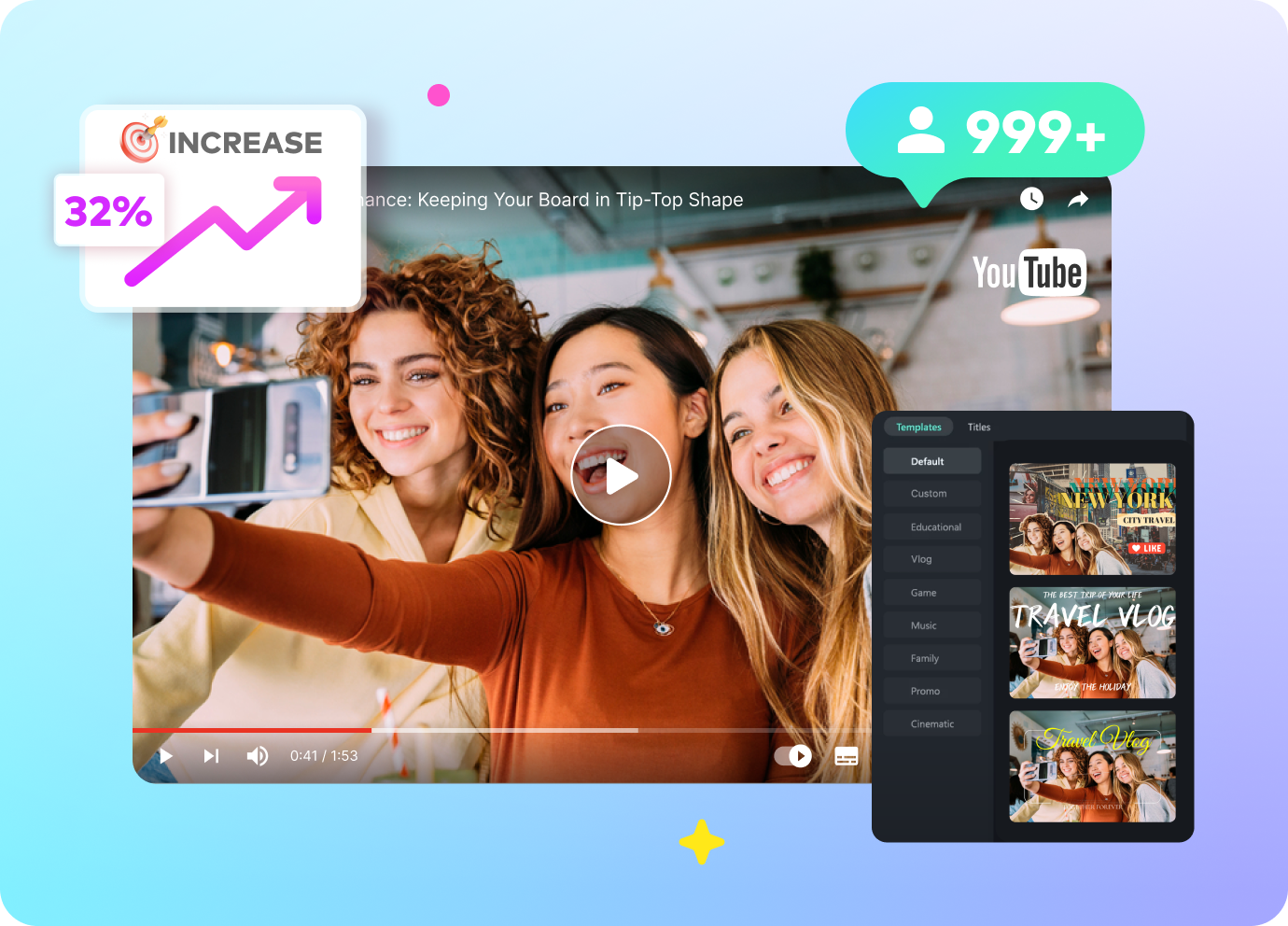Ключевые моменты видеоурока для выполнения
Руководство по использованию ИИ-инструментов Filmora
Прежде чем приступить к созданию ролика в Filmora, важно настроить соотношение сторон в соответствии с требованиями Instagram. Для этого запустите Filmora после его загрузки и с помощью курсора перейдите в начало и найдите параметр "Соотношение сторон". Нажмите на стрелку навигации вниз и выберите подходящий вариант для вашего барабана.
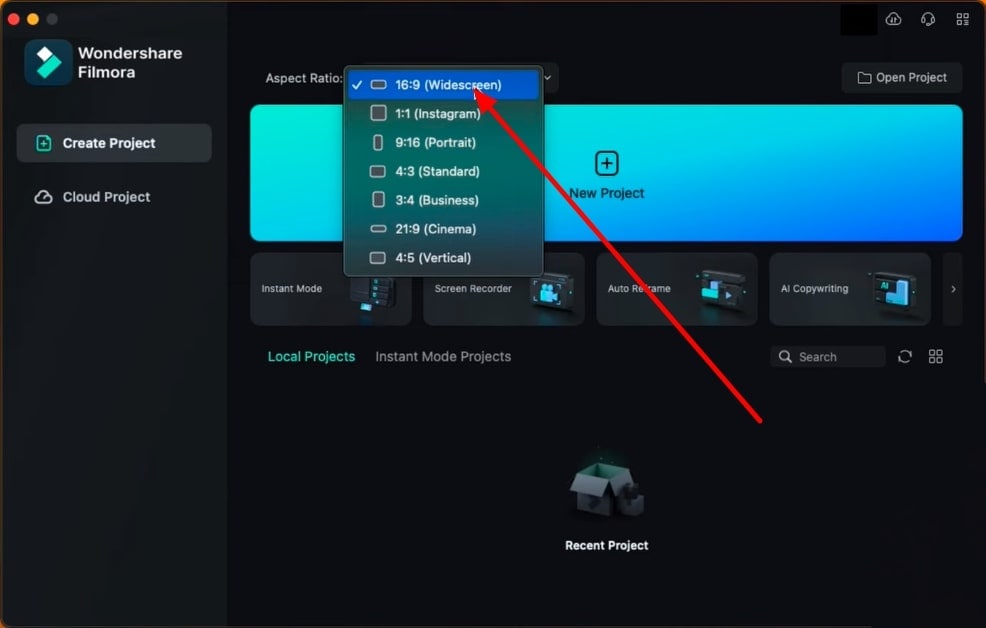
На этом этапе мы рекомендуем вам разместить все ваши мультимедийные материалы в одной папке, чтобы вы могли начать редактирование без необходимости искать их в каждой папке. Теперь на экране Filmora нажмите кнопку “Создать проект” и войдите в официальный интерфейс редактирования.
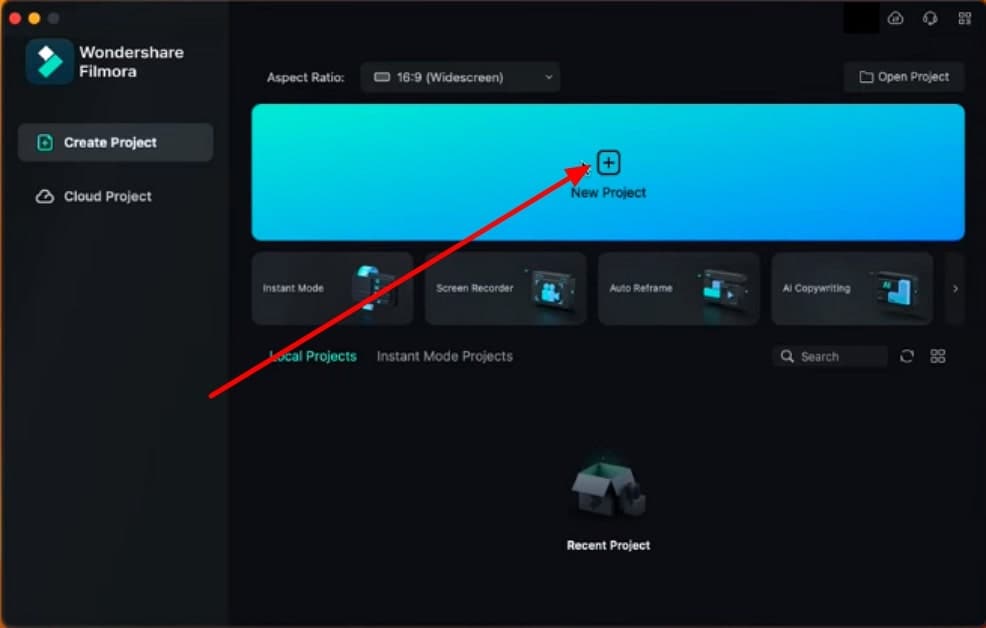
После доступа к интерфейсу редактирования Filmora перейдите с помощью курсора к экрану предварительного просмотра и найдите пункт "Настройки" в нижней части раздела предварительного просмотра. Развернув настройки, нажмите на пункт "Изменить соотношение сторон проекта".
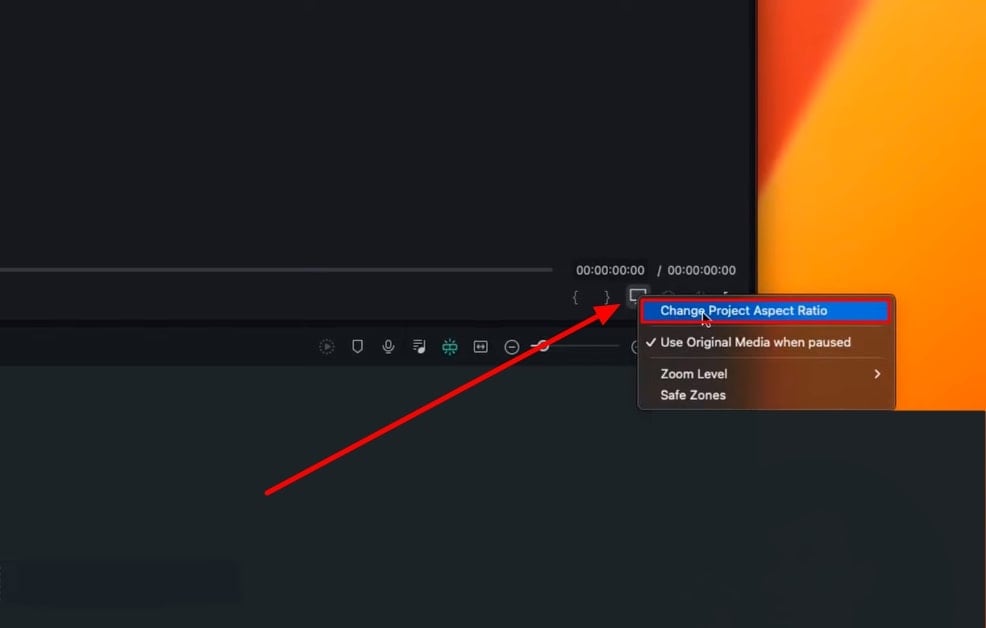
На экране появится окно настроек проекта. Используя это окно, вы можете настроить "Разрешение" и "Частоту кадров" в соответствии с вашим видео и нажать кнопку "ОК". Вы уже настроили параметры соотношения сторон, так что все в порядке.
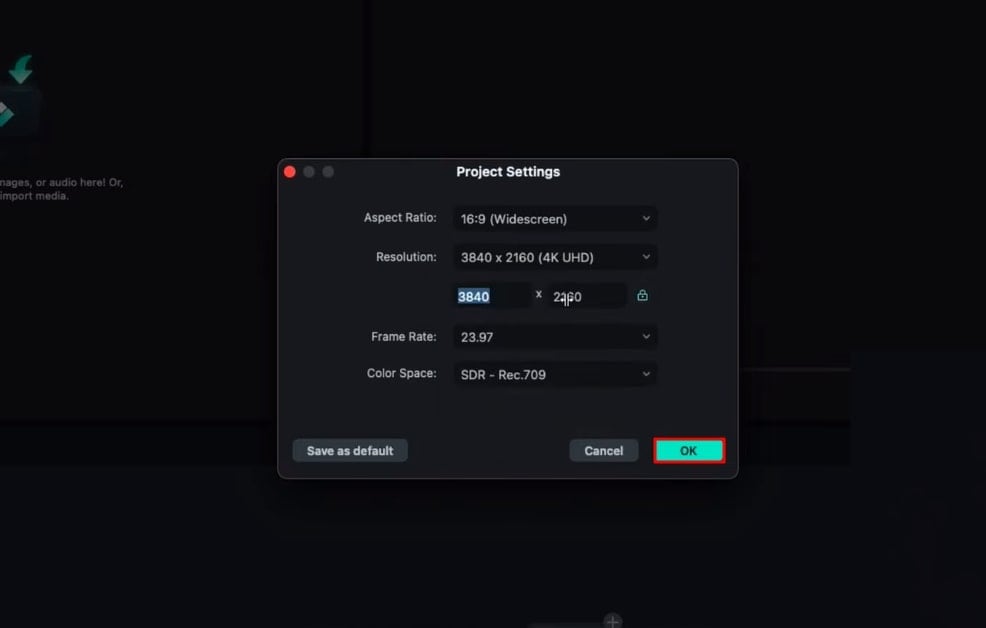
Существует несколько способов импортировать мультимедиа в Filmora; вы можете либо воспользоваться опцией "Импорт" вверху, либо щелкнуть по значку "Папка". После этого выберите мультимедиа на своем устройстве и нажмите Enter, чтобы загрузить их в Filmora. После импорта вы сможете найти все свои медиаклипы в разделе Project Media.
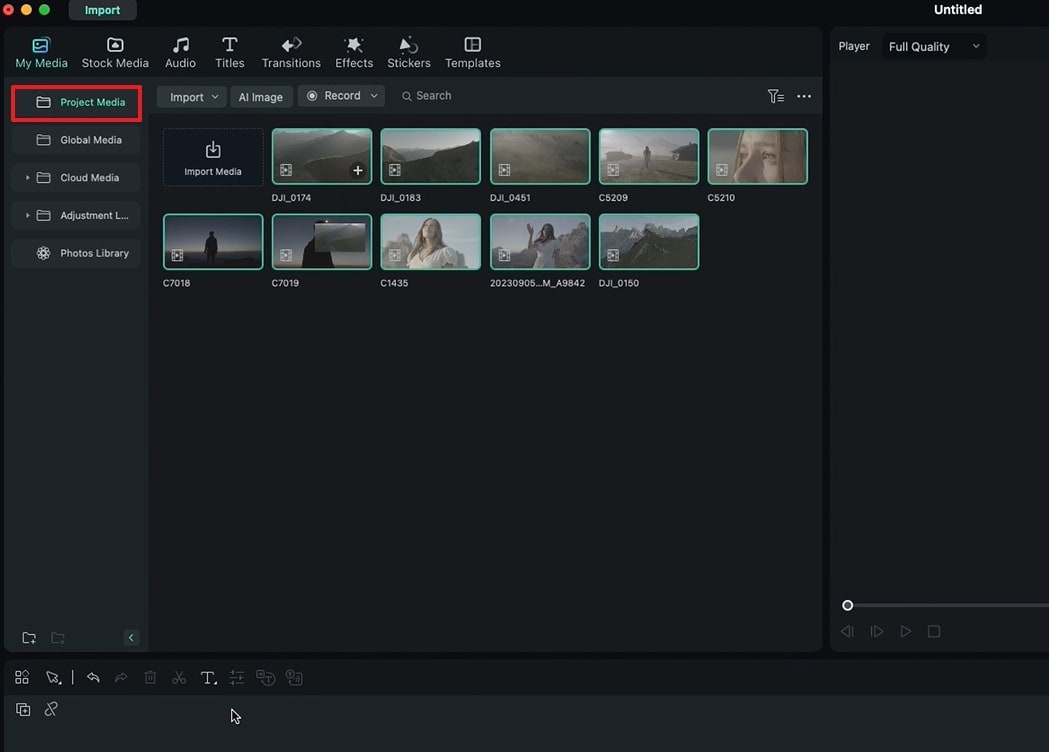
С помощью курсора перейдите в раздел мультимедиа проекта, выберите все медиаклипы и с помощью функции перетаскивания разместите их на временной шкале. Появится всплывающее окно с предложением выбрать между параметрами "Сохранить настройки проекта" и "Соответствовать носителю". Выберите "Сохранить настройки проекта", которые мы скорректировали для нашего ролика.
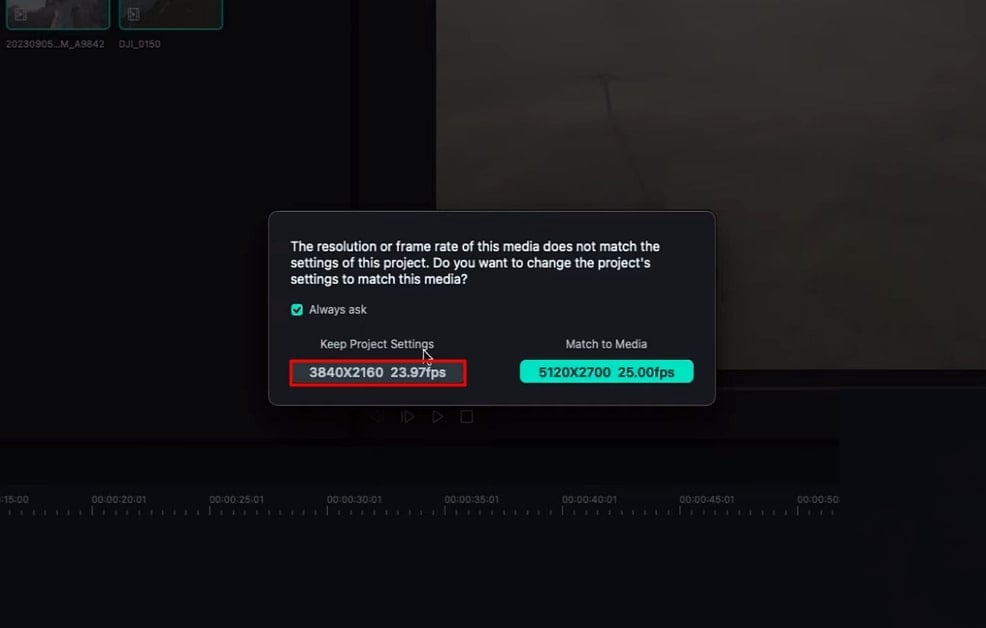
Теперь наведите указатель мыши на панель "Временная шкала" и начните редактировать свои клипы. Сначала вам нужно определить части клипа, которые вы хотите сохранить. Затем поместите указатель времени воспроизведения на точку вырезки и нажмите значок "Ножницы", чтобы вырезать отснятый материал. Вы можете расширить временную шкалу клипа для более точного редактирования.
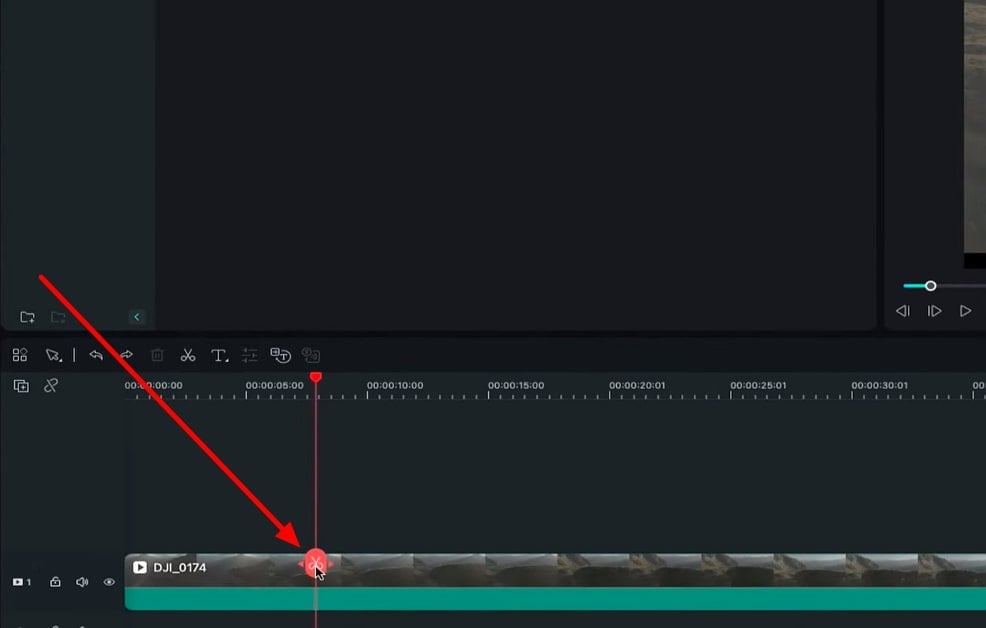
Альтернативный способ вырезания клипов - нажать клавишу "C" на клавиатуре, а затем с помощью курсора вырезать клип. После завершения вырезания нажмите клавишу “V”, чтобы вернуться в исходный режим. Чтобы удалить ненужные части, выделите их и нажмите “Удалить” на клавиатуре. Повторите ту же процедуру для всех остальных клипов, расположите их, и у вас получится полная катушка.
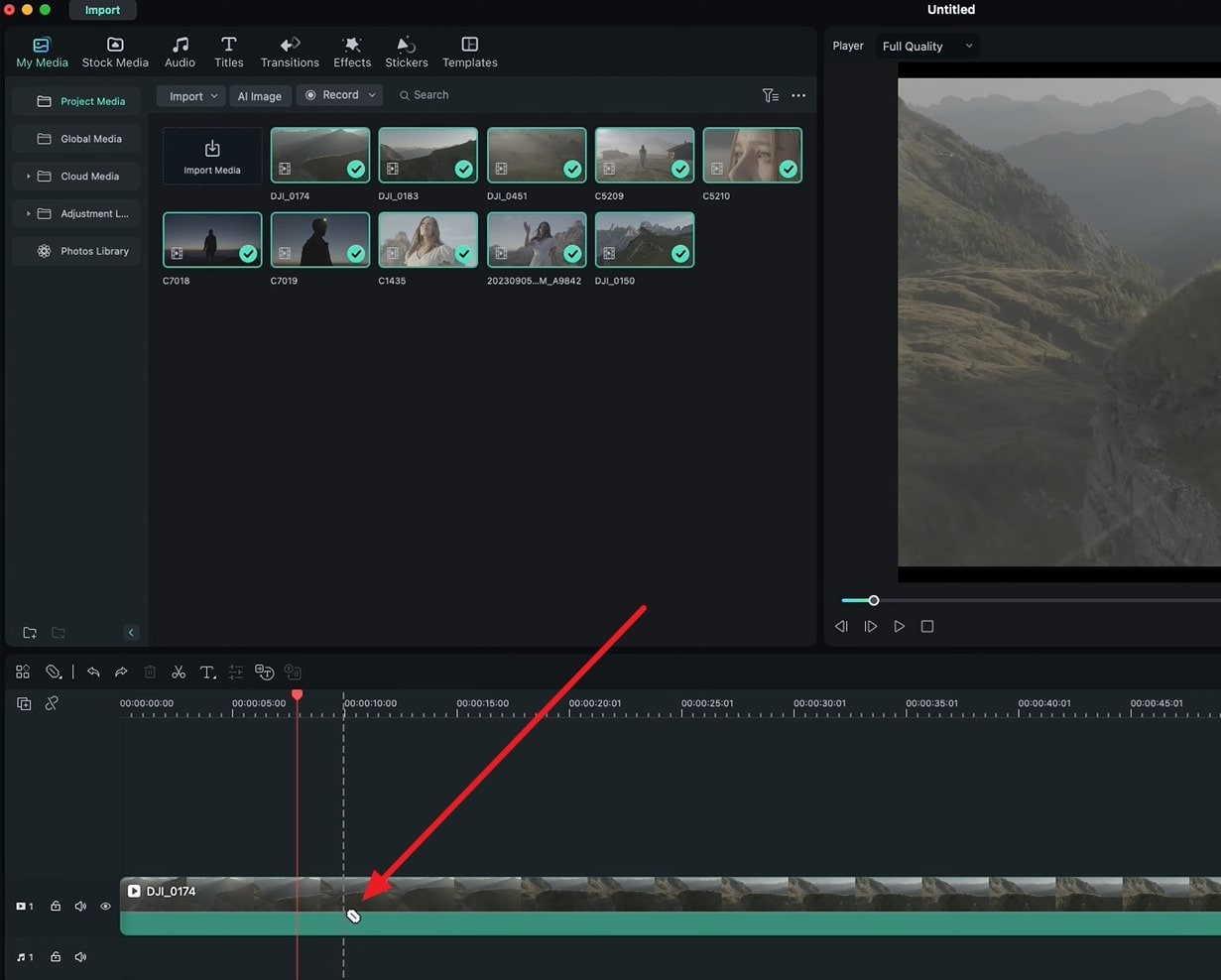
В этом руководстве пользователи узнали об основном методе создания роликов в Wondershare Filmora. Попутно они познакомились с функционалом настроек проекта, функцией импорта мультимедиа и с тем, как правильно обрезать видео в Filmora. Итак, для создания потрясающих роликов Filmora - лучшая платформа, предлагающая и другие возможности.
Другие мастер-классы по Filmora от Николая